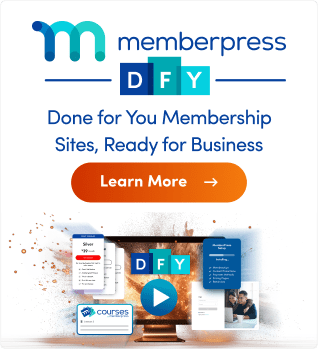Todos querem que seus sites carreguem o mais rápido possível, e até mesmo o Google dá uma vantagem aos sites de carregamento mais rápido nos resultados de pesquisa.
A maneira mais fácil de conseguir isso no WordPress é instalar um dos muitos plugins de cache disponíveis. No entanto, devido à natureza dinâmica do MemberPress, instalar um plugin de cache sem configurá-lo adequadamente pode causar algumas consequências indesejadas. A mais grave delas é a incapacidade de processar transações adequadamente, o que pode causar perdas financeiras aos proprietários do site.
Por isso, decidimos listar os plug-ins de cache mais populares e mostrar como configurá-los corretamente.
Todas as configurações são baseadas nos padrões do MemberPress para Obrigado, Conta, Login, e Registro como mostrado nesta imagem:
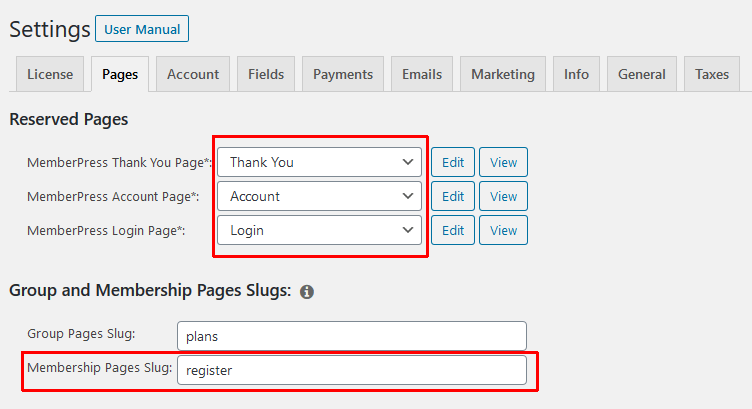
Os slugs padrão são/thank-you, /account, /login, e /registrar. Além disso, o MemberPress usa o /não autorizado slug para lidar com redirecionamentos de acesso não autorizado, e /mepr para as operações internas de Webhooks, URL de IPN do PayPal, etc. Se você alterar qualquer um dos quatro primeirosou se você adicionar suas próprias páginas de registro criadas em algum construtor de páginas, será necessário ajustar os slugs e os URLs de acordo.
Então, aqui estão eles, em ordem alfabética:
Brisa
Navegue até a seção Configurações -> Breeze do seu painel do WordPress. Em seguida, adicione os URLs completos de seus Obrigado, Conta, e Login e URLs parciais para as páginas Register, /mepre /não autorizado páginas. Termine todos eles com (.*) conforme mostrado na captura de tela abaixo, na seção Opções avançadas seção:
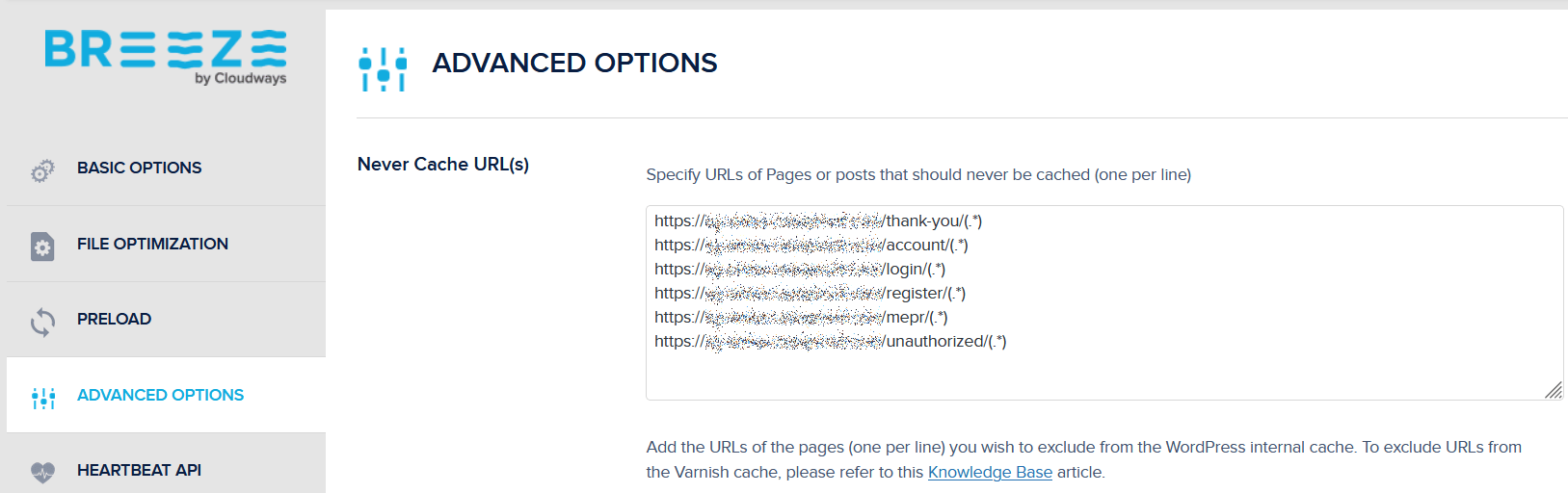
Quando terminar, não se esqueça de clicar no botão azul Save Changes (Salvar alterações) na parte inferior.
O plug-in Breeze geralmente vem pré-carregado com a hospedagem Cloudways. Se esse for o caso, você também terá que excluir os mesmos URLs do cache do Varnish, se estiver ativado. Consulte https://support.cloudways.com/en/articles/5496342-how-to-use-varnish-at-cloudways#h_4f3846fd10 para ver como fazer isso corretamente.
Comet Cache
Navegue até Comet Cache -> Exclusões de URI e, em seguida, adicione /Obrigado**, /conta**, /login**, /registrar** /unauthorized** e /mepr** para a caixa de texto. Cada um está em sua própria linha. Role até a parte inferior da página e clique no botão verde Save All Changes (Salvar todas as alterações). O resultado final deverá ter a seguinte aparência:

Se você for usar a CDN incorporada na versão Pro, precisará adicionar o mesmo ao Padrões de exclusão de URIs bloqueados localizada na caixa de texto Filtros CDN estáticos seção, assim:
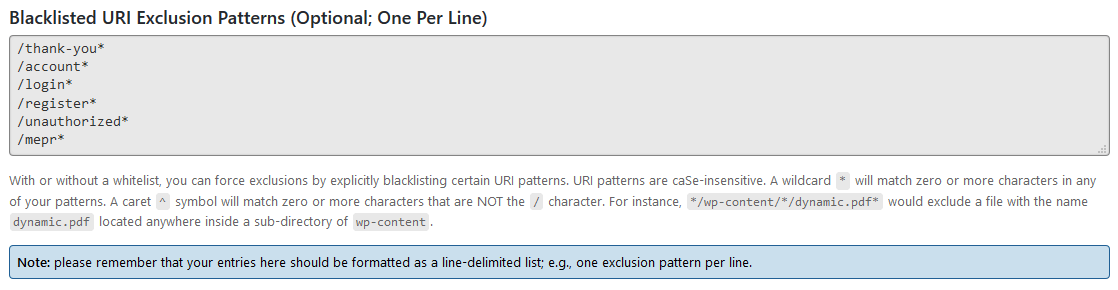
FlyingPress
Navegue até a seção Cache e garantir que a seção Cache de login a opção de usuários não está marcada. Em seguida, adicione /Agradecimento, /conta, /login, /registro, /mepre /não autorizado para o Excluir páginas do armazenamento em cache caixa de texto.

Quando terminar, clique no botão azul Salvar alterações botão.
Beija-flor
Navegue até a seção Hummingbird -> Cache do seu painel do WordPress. Em seguida, role a página para baixo até a caixa de texto Exclusions (Exclusões). Digite /thank-you/, /conta/, /login/, /registrar/, /mepr/, e /unauthorized/ na caixa, cada um em sua própria linha. Quando terminar, clique no botão azul Save Settings (Salvar configurações) no canto inferior direito. O resultado final terá a seguinte aparência:
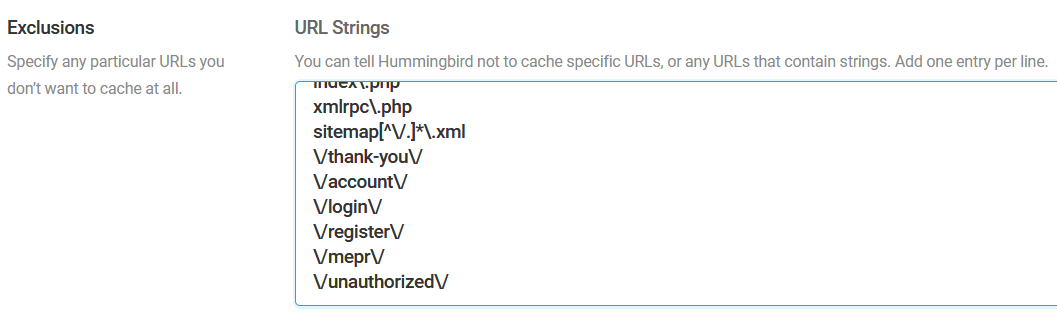
Hyper Cache
Navegue até Configurações -> Hyper Cache -> Bypasses e, em seguida, adicione /Obrigado, /conta, /login, /registrar, /não autorizado, e /mepr para a caixa Não armazenar em cache páginas com URIs que começam com um texto. Cada uma está em sua própria linha. Não se esqueça de clicar na caixa de seleção Habilitar. Role até a parte inferior da página e clique no botão azul Salvar. O resultado final deverá ser semelhante a este:
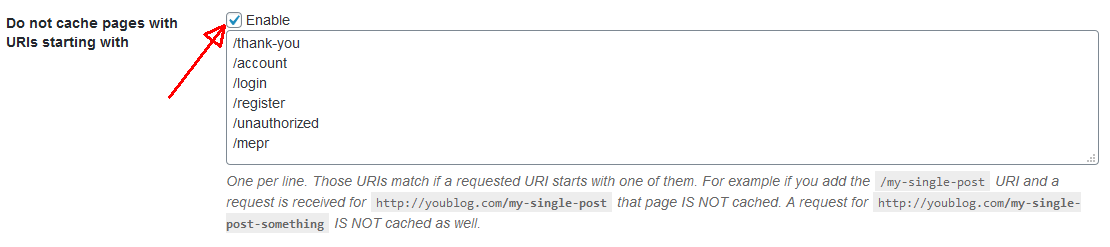
Kinsta Cache
O Kinsta Cache é, por padrão, instalado e ativado em todos os planos de hospedagem da Kinsta.
Eles costumavam ter um plug-in que controlava o comportamento do cache, mas ele foi descontinuado depois que mudaram a forma como o cache foi implementado. Para excluir as páginas MemberPress do cache, entre em contato com o equipe de suporte e solicite "/Obrigado“, “/conta“, “/login“, “/registrar“, “/mepr", e "/não autorizado" e todas as suas variações para serem excluídas do cache. Uma vez feito isso, limpe o cache do painel do WordPress.
Se você tiver alterado os padrões oferecidos pelo MemberPress na guia Pages (Páginas), será necessário ajustar os URLs para refletir os usados no seu caso.
Cache LiteSpeed
O plugin LiteSpeed Cache geralmente vem pré-instalado e ativado com todas as hospedagens baseadas em LiteSpeed quando você instala o WordPress. Caso contrário, ele pode ser baixado a partir daqui.
Primeiro, navegue até LiteSpeed Cache -> Configurações -> [1] Cache e certifique-se de que a guia Cache de usuários conectados [*] e Página de login do cache estão definidas como OFF. Clique no botão Save Changes (Salvar alterações) no canto superior direito antes de passar para outra guia.

Navegue até LiteSpeed Cache -> Configurações -> [4] Exclui guia, Não armazenar URIs em cache seção. Depois disso, adicione /thank-you/, /conta/, /login/, /registrar/, /unauthorized/, e /mepr/ para a caixa de texto. Cada um está em sua própria linha. Quando terminar, clique no botão Save Changes (Salvar alterações). O resultado final deve ter a seguinte aparência:
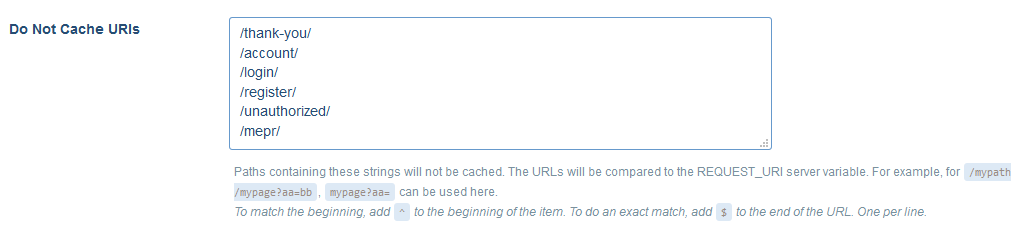
Navegue até LiteSpeed Cache -> Configurações -> [6] Objeto e verifique se a guia Cache de objetos está DESLIGADO.
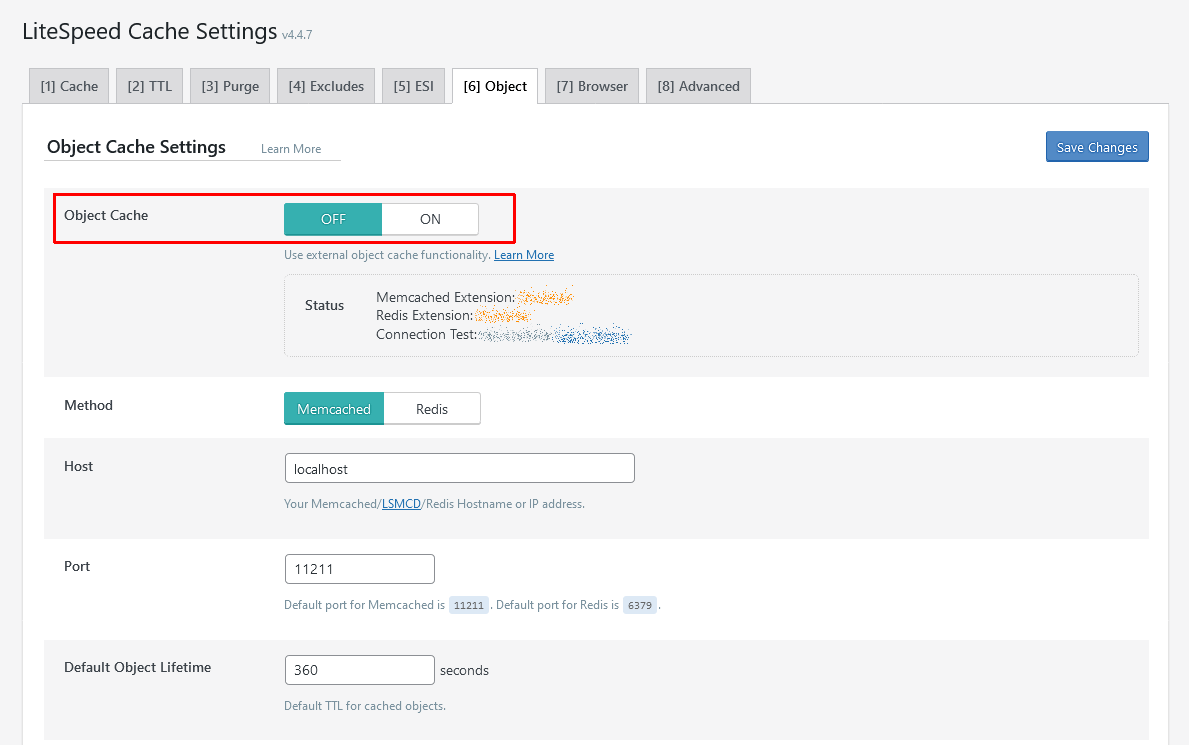
Você pode encontrar mais detalhes sobre outras opções do LiteSpeed Cache na seção Guia para iniciantes do LiteSpeed Cache para WordPress página.
Nitropack
Navegue até Configurações geraise, em seguida, localize a caixa Excluídos URLs e ative a opção (clique no botão de alternância à direita).
Em seguida, insira esses URLs conforme mostrado:
*Obrigado
*conta*
*login*
*registre-se*
*não autorizado*
*mepr*
Quando estiver pronto, clamber Salvar no canto superior direito.
Otimizador de velocidade
Otimizador de velocidade (anteriormente Otimizador SG) é, por padrão, instalado e ativado quando você compra qualquer plano de hospedagem compartilhada da SiteGround.
Navegue até Otimizador de velocidade > Cache e primeiro garantir que o O Memcached está desativado. Depois disso, role mais para baixo na página e clique no botão "Pencil" (Lápis) na seção Excluir URLs do cache seção. Em seguida, adicione Obrigado*, conta*, login*, registro*, não autorizado*e mepr* uma a uma, clicando no botão "Mais" na seção Excluir URLs do cache e clicar no botão azul Confirmar quando terminar. O resultado final deverá ser semelhante a este:

Se você alterar os URIs de página padrão do MemberPress, deverá usá-los em vez das quatro primeiras entradas.
Observe que alguns servidores SiteGround continuam armazenando em cache os URLs do webhook do Stripe e do IPN do PayPal mesmo depois que todas as exclusões são configuradas corretamente. Em um caso como esse, a exclusão adicional terá de ser feita por meio do arquivo .htaccess, conforme descrito em https://eu.siteground.com/kb/disable-dynamic-caching-website/#Exclude_a_single_page_from_the_cache documento.
O código adicional terá a seguinte aparência (para Stripe):
Conjunto de cabeçalhos Cache-Control "private"
Você precisará substituir o /mepr/notify/xxxxx-xxx/whk com o webhook real, cujo URL você pode obter em https://dashboard.stripe.com/webhooks página. O URL do IPN do PayPal pode ser visto na guia MemberPress>Configurações>Pagamentos.
Como um arquivo .htaccess malformado pode derrubar seu site, se você não se sentir à vontade para fazer isso por conta própria, peça ajuda ao suporte da SiteGround.
Sucuri Firewall (e cache)
O plug-in Sucuri Firewall também contém uma parte de cache, como um recurso pago ou como parte da hospedagem Sucuri.
Na guia Desempenho, selecione Cache do site (usando os cabeçalhos de seu site).
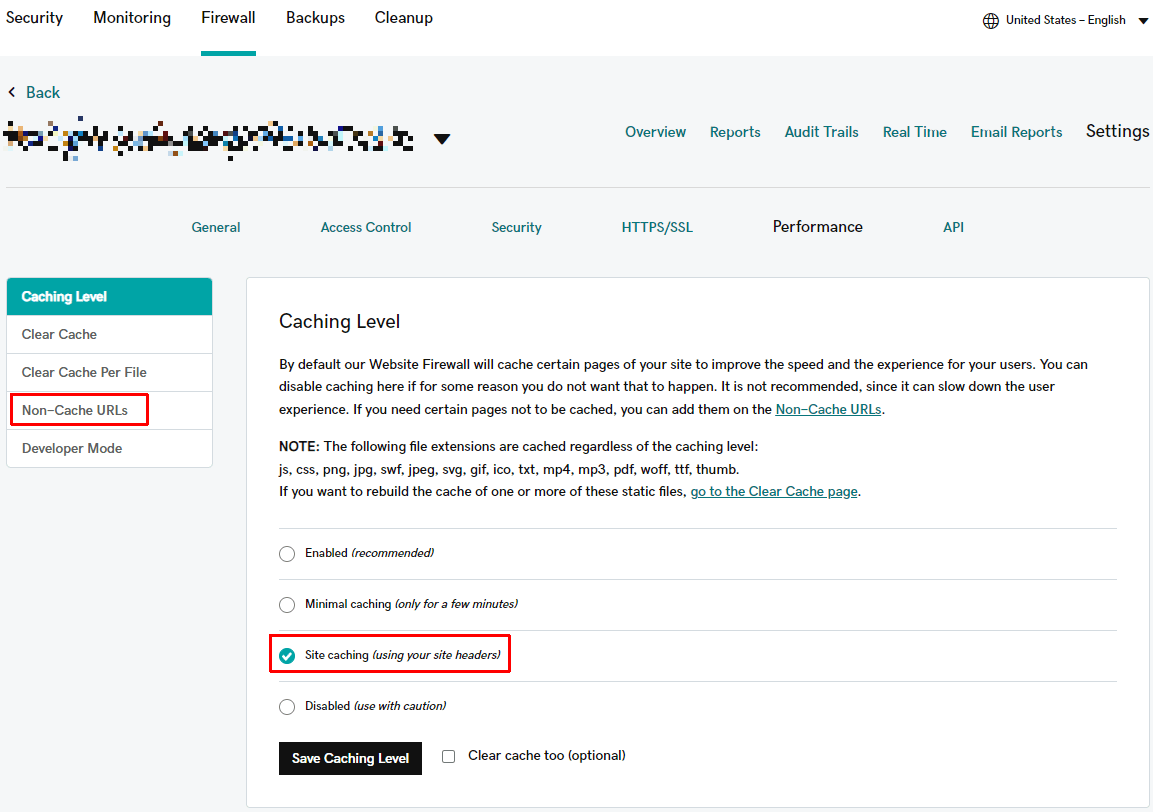
Em seguida, clique no botão URLs sem cache seção. Nessa seção, basta adicionar o endereço completo do diretório ou das páginas que você deseja evitar armazenar em cache. Você precisaria adicionar /thank-you, /account, /login, /register, /unauthorized e /mepr. Clique no botão Add URL após cada entrada.

Antes de salvar, selecione a opção Limpar o cache também (opcional) caixa de seleção.
W3 Total Cache
Por favor, faça não ativar Cache de banco de dados e Cache de objetos no Desempenho -> Configurações gerais página.
Em vez disso, navegue até Desempenho -> Cache de página -> Geral e certifique-se de que a opção Não armazenar páginas em cache para usuários conectados é verificado.

Navegue até Desempenho -> Cache de página -> Nunca armazenar em cache as seguintes páginas e adicionar /Obrigado*, /conta*, /login*, /registrar*, /unauthorized* e /mepr* para a caixa de texto. Cada um em sua própria linha. Role até a parte inferior da página e clique no botão azul Save Settings & Purge Caches (Salvar configurações e limpar caches). O resultado final deverá ser semelhante a este:
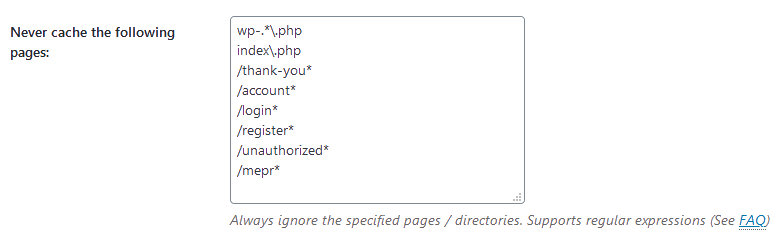
WP Fastest Cache
Navegue até WP Fastest Cache -> Configurações e certifique-se de que a guia Não mostre a versão em cache para usuários conectados A opção é habilitado:
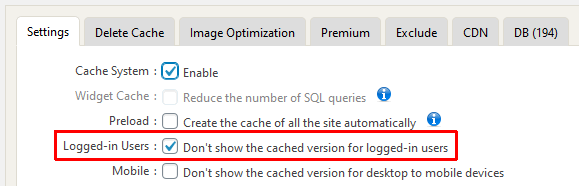
Navegue até Cache mais rápido do WP -> Excluir guia. Clique no botão cinza Add New Rule e adicione a regra Agradecimento, conta, login, registro, não autorizado e mepr como Começa com URIs:
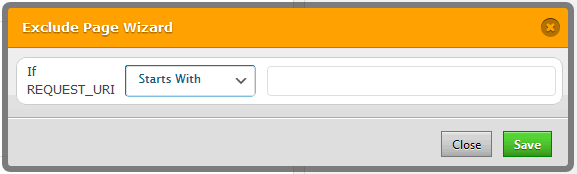
Clique no botão verde Salvar para adicionar esses URIs um a um. O resultado final deve ser semelhante a este:
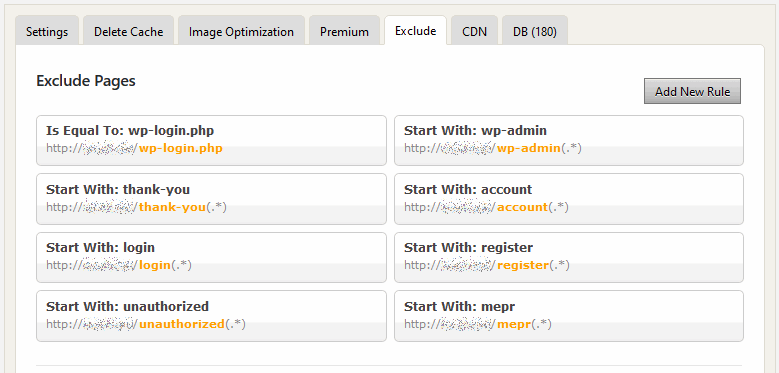
Se você tiver um problema em que a(s) página(s) não autorizada(s) com o formulário de login seja(m) apenas atualizada(s) após a inserção das credenciais de login (um membro estaria conectado, mas teria acesso a apenas uma fração do conteúdo protegido), talvez seja necessário adicionar uma regra do tipo " Contém:", o que impediria o armazenamento em cache dessas páginas. A parte do URL em que a regra se basearia depende do URL real. Portanto, se essas páginas contiverem "-membros" no URL, você pode direcionar essa string.
O resultado final seria o seguinte:

WP-Optimize
Navegue até WP-Optimize -> Configurações -> Cache -> Cache de página e certifique-se de que a opção Servir páginas em cache para usuários conectados está desativado:
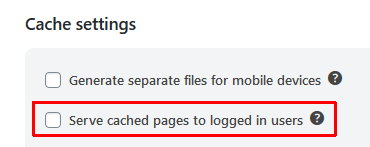
Navegue até WP-Optimize -> Configurações -> Cache -> Configurações avançadas e adicione /gratidão/*, /conta/*, /login/*, /registrar/*, /unauthorized/* e /mepr/* para a caixa de texto. Cada um está em sua própria linha. Role até a parte inferior da página e clique no botão azul Save Changes (Salvar alterações). O resultado final deverá ter a seguinte aparência:
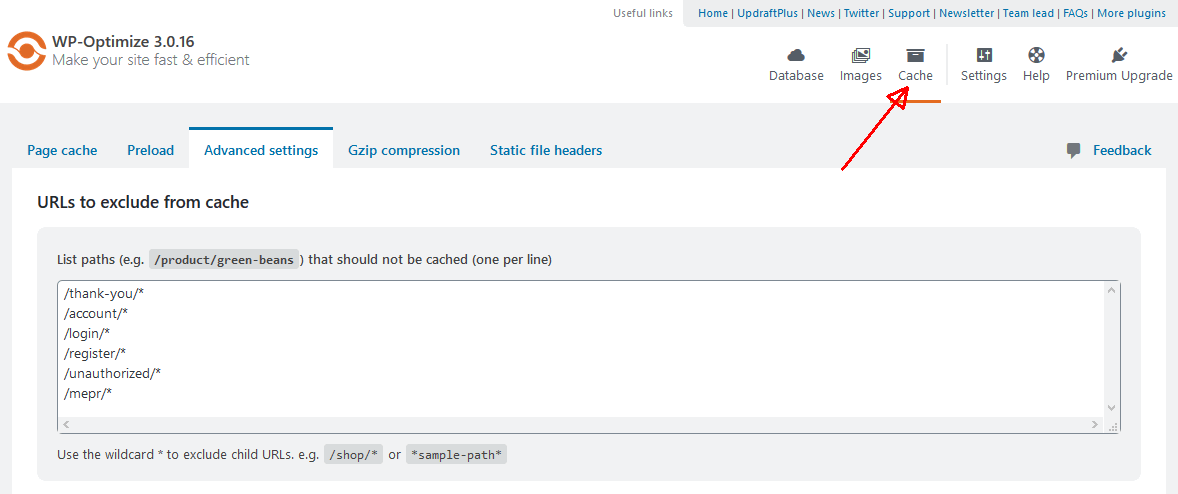
WP Rocket
Esse plug-in é um dos dois que podem ter o armazenamento em cache ativado para usuários conectados. Isso ocorre porque ele cria sessões de cache completamente separadas para cada usuário. Assim, os arquivos armazenados em cache não poderão ser acessados por diferentes usuários conectados.
Navegue até Configurações > WP Rocket > Add-ons > Cache do usuário e ative o add-on se ele ainda não estiver ativo:
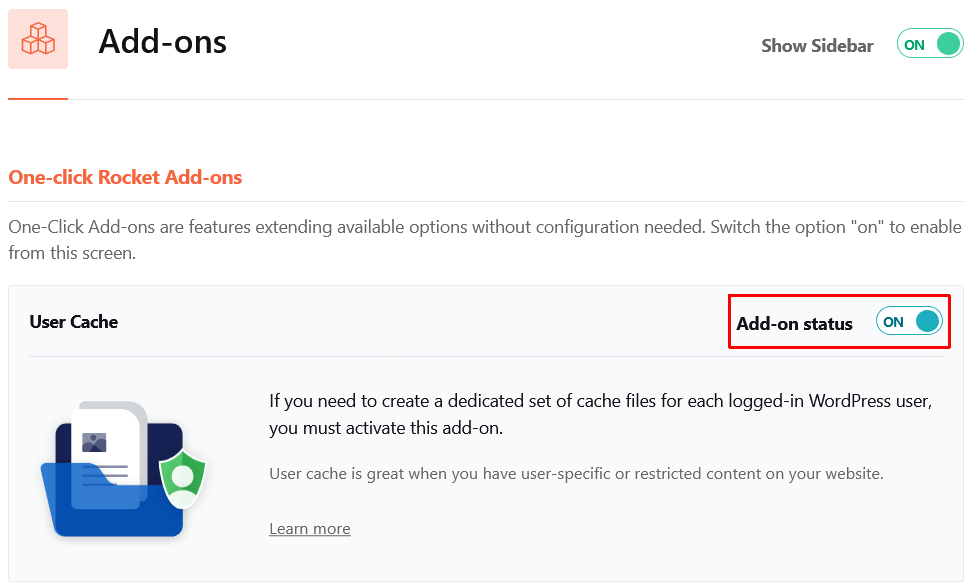
Em seguida, navegue até Configurações > WP Rocket > Regras avançadas e adicione /thank-you/(.*), /conta/(.*), /login/(.*), /registrar/(.*), /unauthorized/(.*) e /mepr/(.*) para a caixa de texto. Cada um está em sua própria linha. Role até a parte inferior da página e clique no botão laranja Save Changes (Salvar alterações). O resultado final deverá ter a seguinte aparência:
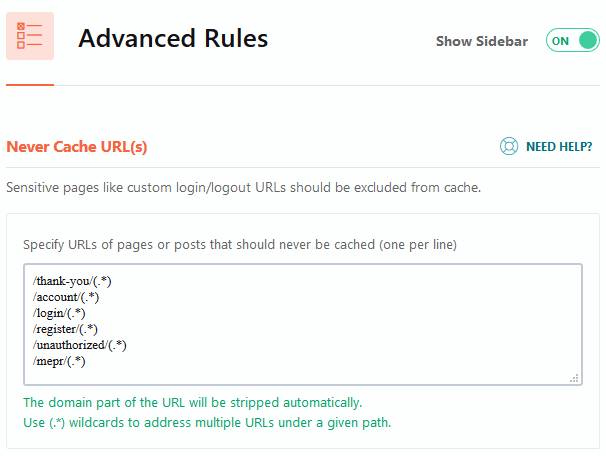
Se você for usar a CDN, deverá fazer o mesmo na guia CDN:
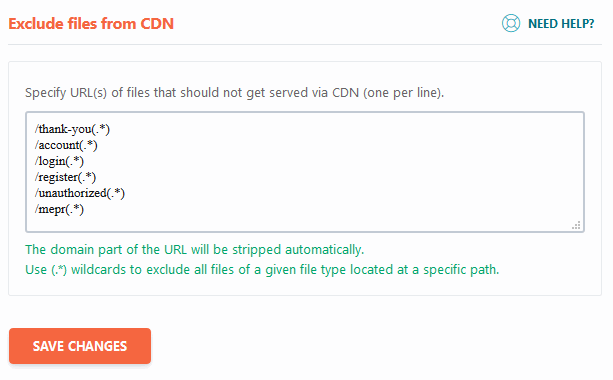
WP Super Cache
Navegue até Configurações -> WP Super Cache ->Avançado e certifique-se de que Desative o armazenamento em cache para visitantes conectados. (Recomendado) está definido:
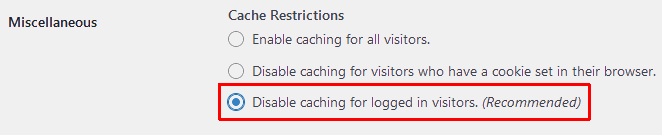
Navegue até Configurações -> WP Super Cache -> Avançado guia. Role a página para baixo e adicione /Obrigado/, /conta/, /login/, /registrar/, /unauthorized/, e /mepr/ na caixa de texto Reject URL Strings (Rejeitar cadeias de URL). Cada um está em sua própria linha. Depois de adicionar todos eles, clique no botão azul Save Strings. O resultado final deve ter a seguinte aparência:
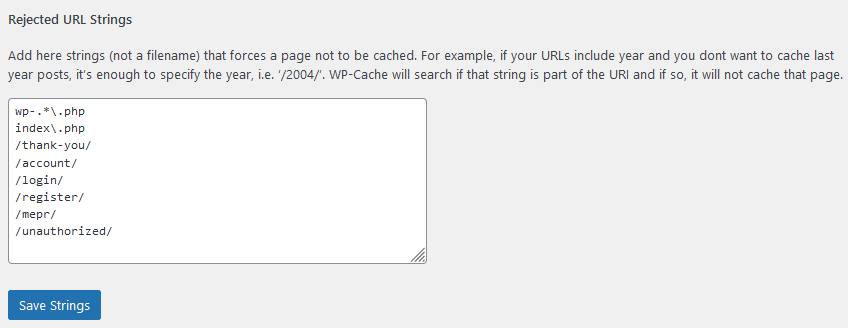
Se você ativar a CDN simples integrada, também precisará ir até a guia CDN e adicionar Agradecimento, conta, login, registro, não autorizado, meprexatamente como mostrado, para o Excluir se a substring campo, assim:

Em vez de conclusão
Observe que todos os plug-ins listados acima contêm muito mais opções e recursos do que os apresentados aqui. Coisas como minificação e armazenamento em cache de arquivos HTML, CSS e JavaScript, remoção de strings de consulta, compactação Gzip e muitas outras. Esses recursos geralmente não afetam o MemberPress e não serão abordados aqui.
Você pode usar o GTMetrix para ajustar seu plug-in de cache e tornar seu site o mais rápido possível sem quebrá-lo no processo.